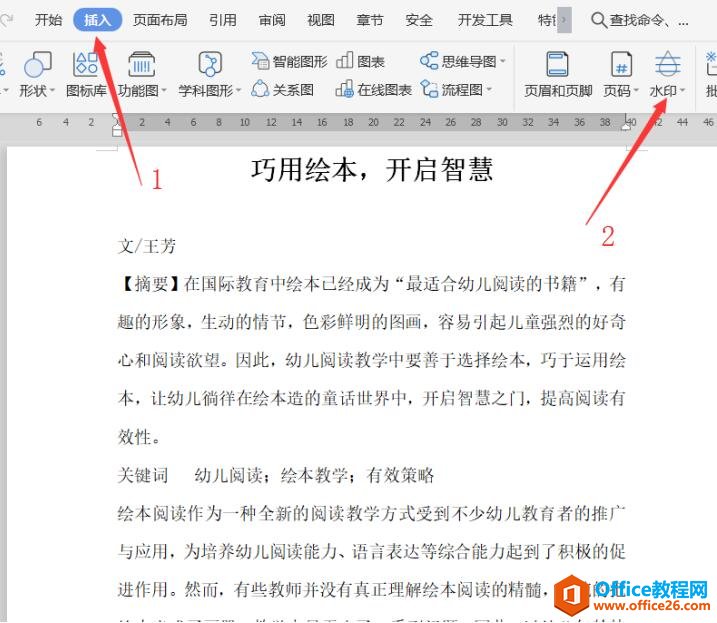我们编辑的一些文档,发到网上后,如果不想让其它人随意的复制,这时我们可以考虑添加水印的方式,但是Word中添加的水印只能在固定的位置,而不能够实现在任意位置添加,其实我们可以通过自己的手工添加的方式,可以实现随意加多个水印,且可以调整水印到任意位置。

用word2016打开要编辑并需要添加水印的文档

然后点击菜单栏的“插入”菜单,同时在插入工具栏上找到“文本框”图标
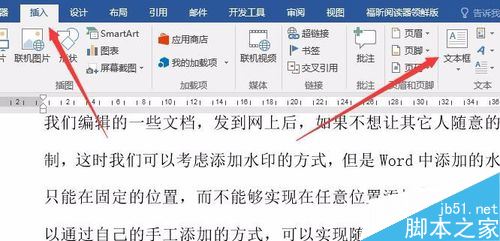
点击“文档框”图标后,在弹出的下拉菜单中选择一种文本框样式
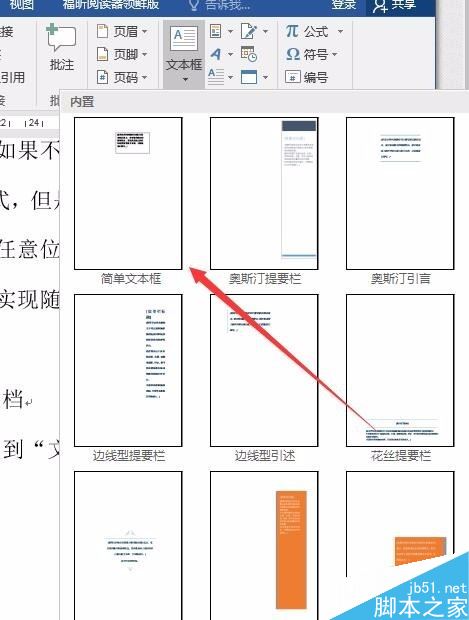
在插入的文本框中输入水印的文字内容,同时设置好字体、字号、颜色等等

右键点击文本框,在弹出菜单中选择“设置形状格式”菜单项

word怎么设置页眉和页脚?
word怎么设置页眉和页脚?Microsoft Word提供了强大的文档页眉页脚设置功能,完全可以制作出内容丰富、个性十足的页眉和页脚。 下面就以word2003为例,谈谈如何为Word文档设置页眉和页脚。 1. 打开【页眉和页脚】工具栏 打开【视图】菜单,选择【页眉和页脚】命令。 2. 编辑页眉和页脚—
这时文档右侧会打开设置形状格式的页面,在填充一项选择“无填充”,线条一项选择“无线条”选项

接着点击上面的“文本选项”,通过拖动文本的透明度来设置文字的透明度

接下来再次选中文本框,右键点击文本框,在弹出菜单中依次选择“环绕文字/衬于文字下方”菜单项

待文本框设置好后,把其拖动到文档的任意位置就可以了,同时还可以通过复制的方式,在一个页面中添加多个水印,或是通过旋转文本框实现不同样式的水印哦。

相关阅读:
Word2016打不开低版本文档并提示不兼容怎么办?
Word2016怎么插入页眉页脚?Word2016页眉页脚添加教程
Word2016怎么添加目录?Word2016添加目录教程
Word2016拼写检查怎么关闭?Word2016关闭拼写检查教程
Word2016打不开低版本文档并提示不兼容怎么办?
很多朋友不太清楚Word2016打不开低版本文档怎么办?下面小编给大家带来Word2016打不开低版本文档的解决方案,一起来看吧